Win7系统无法启动wlan autoconfig无法使用无线网络解决方法
在Win7系统中,如果出现了无法使用无线网络,并且准备打开wlan autoconfig服务,发现打开之后报错了,这要如何解决呢?下面装机之家分享一下Win7系统无法启动wlan autoconfig无法使用无线网络解决方法。
1、在键盘上按下“Windows键+R键”组合键即可打开运行,在运行框输入:“regedit”命令,按下回车键确定,即可打开注册表编辑器;
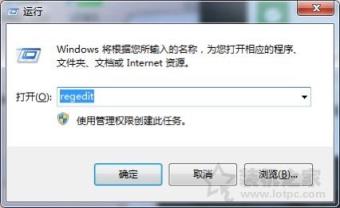
2、在注册表编辑器中依次展开如下路径:
- HKEY_LOCAL_MACHINE/SYSTEM/CurrentControlSet/services/Ndisuio
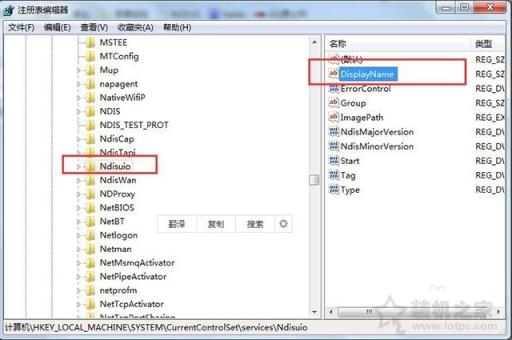
3、双击打开“DisplayName ”值,将其数值数据修改为“NDIS Usermode I/O Protocol”。
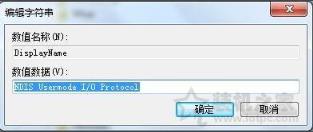
4、再双击打开“Start ”,将其数值数据修改为“2”,并且点击确定。

5、在键盘上同时按下“Win+R”调出运行,输入“CMD”,确定之后便可打开“命令提示符”,如果需要管理员身份,就进入C:/Windows/System32目录,找到cmd.exe,右键管理员身份运行,个人建议使用管理员身份运行。
6、在CMD命令中输入“netsh winsock reset”命令,并按下回车键,系统会提示重置Winsock目录成功。

7、将电脑重启,重启之后开机之后,就可以开启wlan autoconfig 服务啦。
以上就是装机之家分享的Win7系统无法启动wlan autoconfig无法使用无线网络解决方法,如果无法使用您无线网络,并且wlan autoconfig服务无法启动,不妨通过以上的方法来解决。
扩展阅读:Win10系统WLAN AutoConfig服务无法启动无法使用无线网络解决方法
本站部分文章来自网络或用户投稿。涉及到的言论观点不代表本站立场。阅读前请查看【免责声明】发布者:爱自由,如若本篇文章侵犯了原著者的合法权益,可联系我们进行处理。本文链接:https://m.sxhanhai.com/dnxx/dnjq/130478.html




